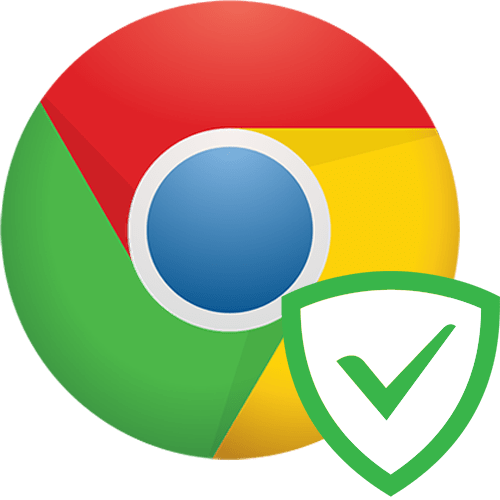
Многие сайты в интернете буквально переполнены рекламой. Если для одних она — адекватный способ заработать и развивать свой онлайн-проект, для других же большое количество агрессивных блоков с объявлениями сомнительного качества является лишь способом заработка без заботы о комфорте посетителей. Чтобы обеспечить более удобный серфинг, были созданы различные расширения, блокирующие баннеры. Adguard — одно из самых эффективных решений, позволяющее при этом повысить и свою приватность, а также гибко настроить сам процесс блокировки.
Установка Adguard
Как и большинство расширений, Адгуард устанавливается в Google Chrome стандартными действиями.
- Откройте ссылку выше для перехода в интернет-магазин Хром и нажмите кнопку «Установить».
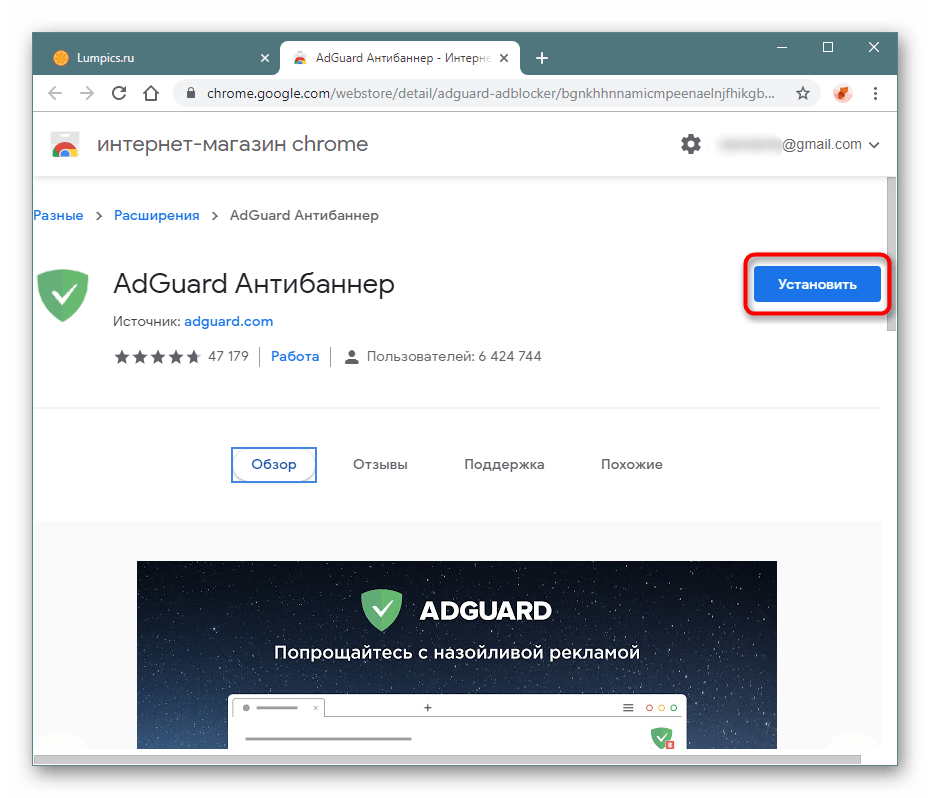
Появится уведомление о необходимости предоставления разрешений. Подтвердите их кнопкой «Установить расширение».
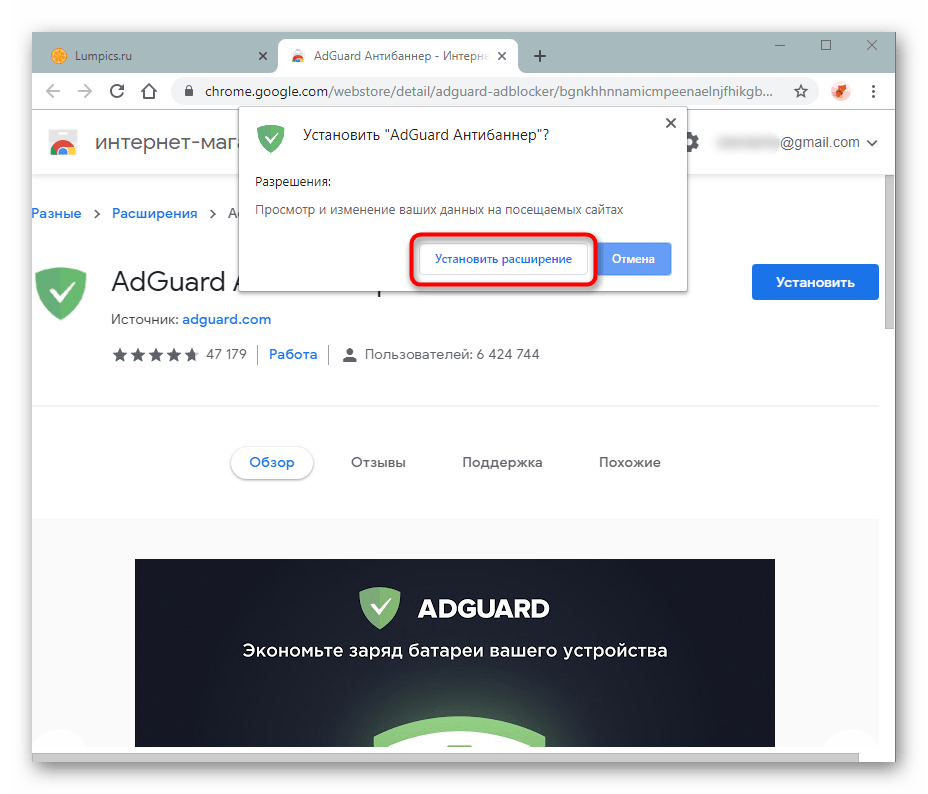
Использование Adguard
Далее мы рассмотрим не только основные функции, но и настройки, которые предлагает это дополнение. Несмотря на скромное основное меню расширения, внутри скрывается достаточно немало полезных параметров для обеспечения комфортного управления рекламой и приватностью.
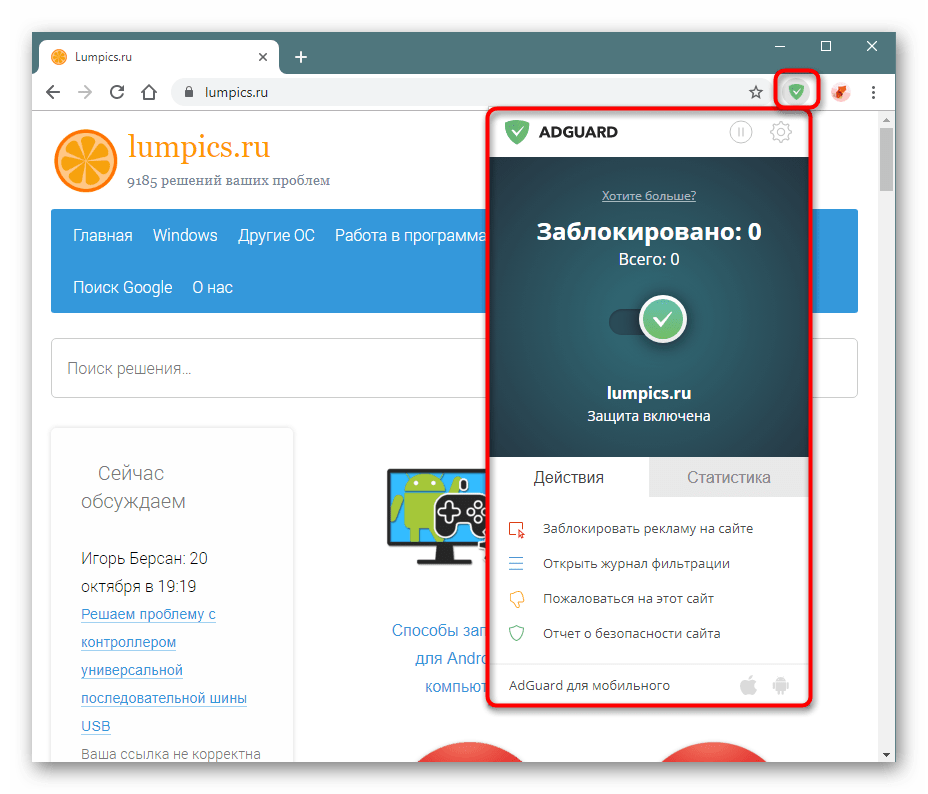
Управление активностью расширения
Честные пользователи, понимающие, что многие ресурсы действительно существуют благодаря рекламе, часто поддерживают эти проекты, выборочно отключая работу блокировщика. Адгуард позволяет выключать себя на конкретном домене. Для этого просто разверните его меню и нажмите по кнопке с галочкой.
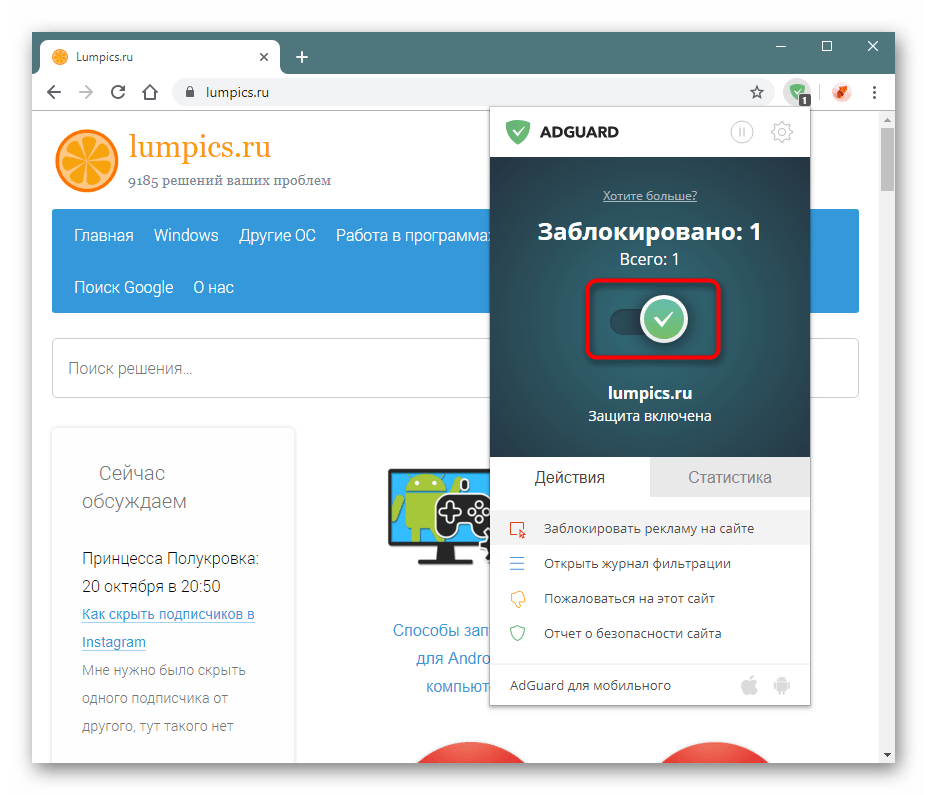
Выключенной защита оказывается только в пределах конкретного сайта — на всех других страницах не этого домена дополнение продолжит свое функционирование.

Ручная блокировка рекламы
Adguard по праву считается одним из самых качественных блокировщиков, так как не пропускает даже ту рекламу, которую вы можете наблюдать через другие аналогичные расширения. Тем не менее всегда возможны исключения и баннер все же попадает в поле зрения. В этой ситуации поможет функция «Заблокировать рекламу на сайте».
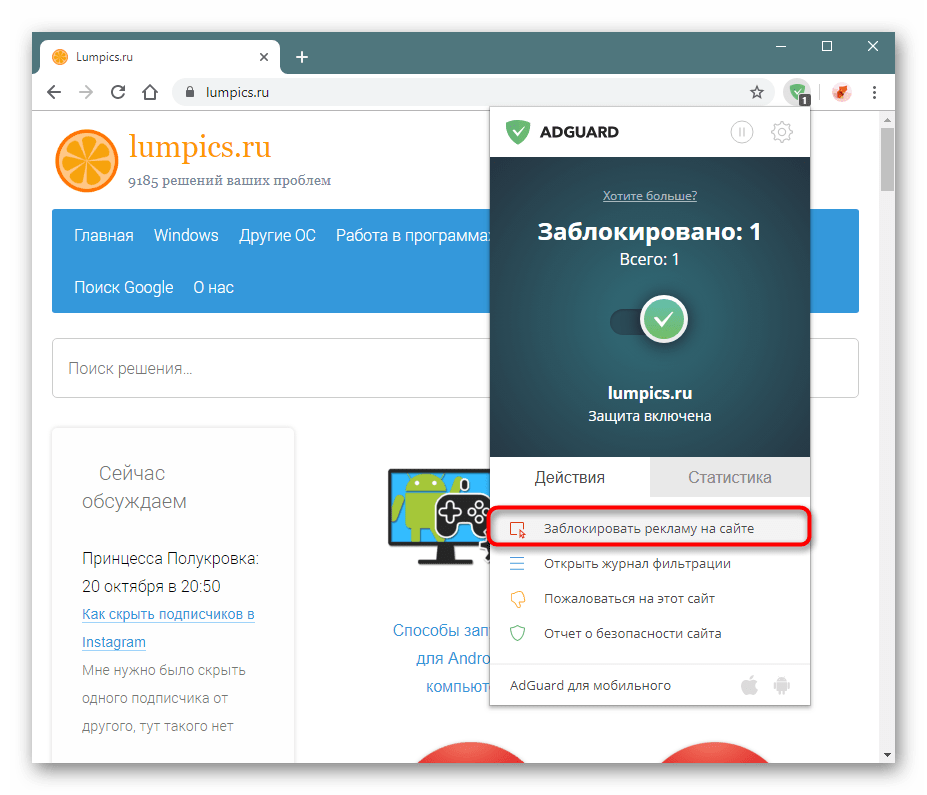
-
Наводите мышкой на часть экрана, где отображается баннер, чтобы блок был обозначен зелеными рамками. Сделав верный выбор, щелкните по нему левой кнопкой мыши.
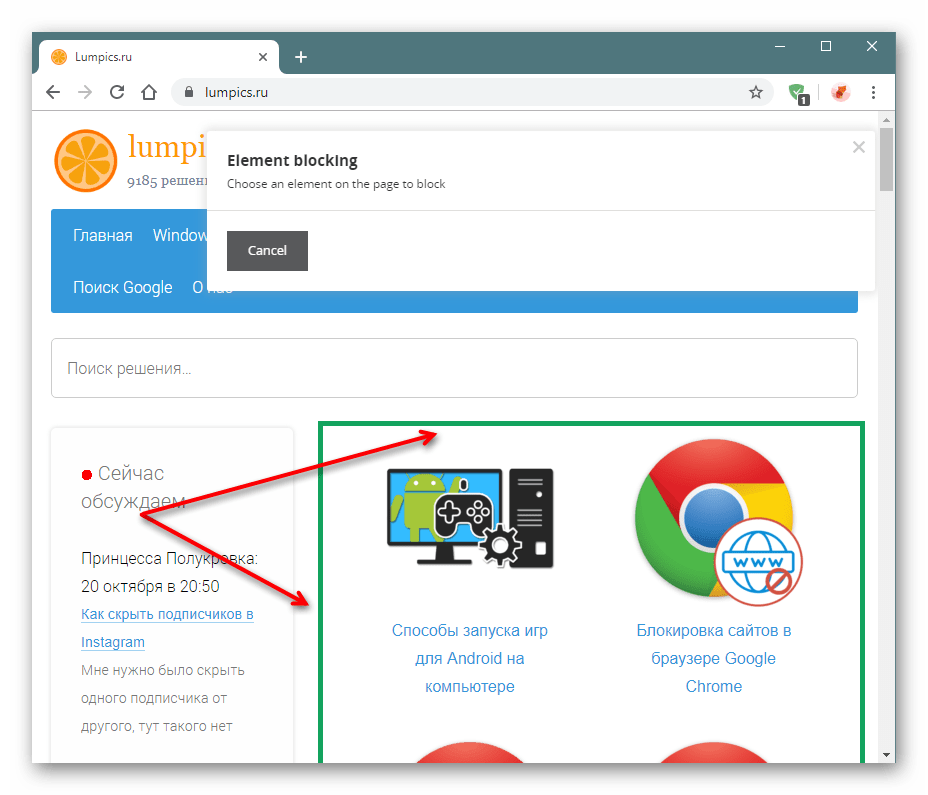
Откроется окошко, где будет предложено настроить уровень блокировки. Изначально установлен минимальный, но его можно сделать максимальным, сдвигая ползунок влево. Не обязательно сразу передвигать его на «MAX», поскольку так иногда захватываются другие участки страницы, в результате чего пропадают и они тоже или какие-то кнопки становятся некликабельными.
«Advanced settings» предлагает применить созданное правило для всех сайтов и заблокировать похожие правила. Этот раздел предназначен для более опытных юзеров, рядовым пользователям активировать их не рекомендуем — так есть шанс столкнуться с неработоспособностью каких-то других страниц сайтов.Определившись с уровнем рамки блокировки элемента, кликните по «Preview» (предварительный просмотр) или сразу «Block» (блокировка).
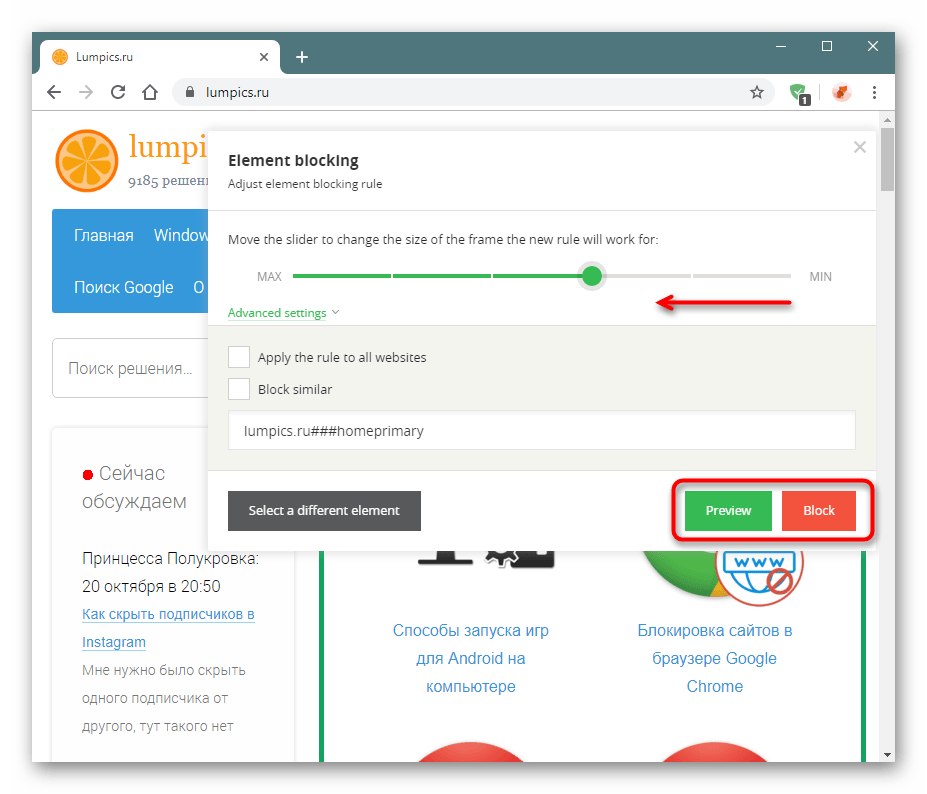
Выбрав просмотр превью, вы увидите, корректно ли блокируется элемент. Если нет, перейдите обратно в раздел настройки кнопкой «Select a different element». Когда результат удовлетворителен, щелкайте на «Block».
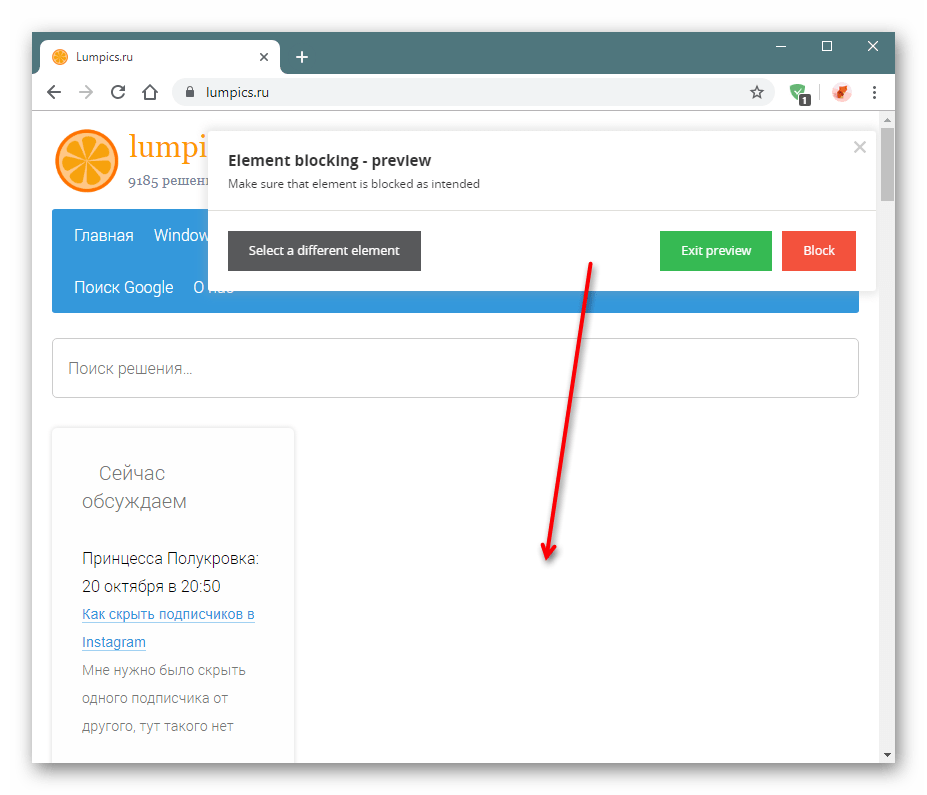
Журнал фильтрации
У Adguard есть и собственный журнал фильтрации.
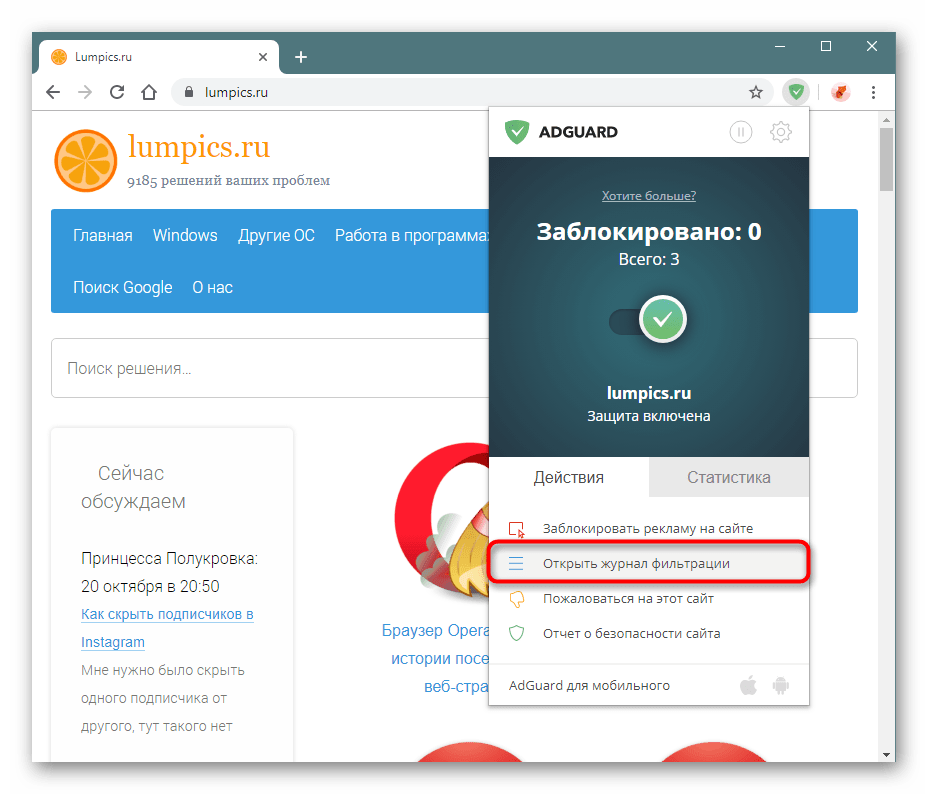
Он будет полезным лишь только для продвинутых пользователей, у которых есть интерес касательно составляющих элементов страницы и ссылок на них. Тут же можно просмотреть примененные для них индивидуальные правила фильтрации, чтобы понять, что заблокировано или, наоборот, требует блокировки. Дополнительно есть вариант отображения некоторых подключенных счетчиков и перехода к каждой составляющей страницы: изображению, подключенному скрипту или стилю. Чтобы увидеть все это, нажмите «Обновить страницу».
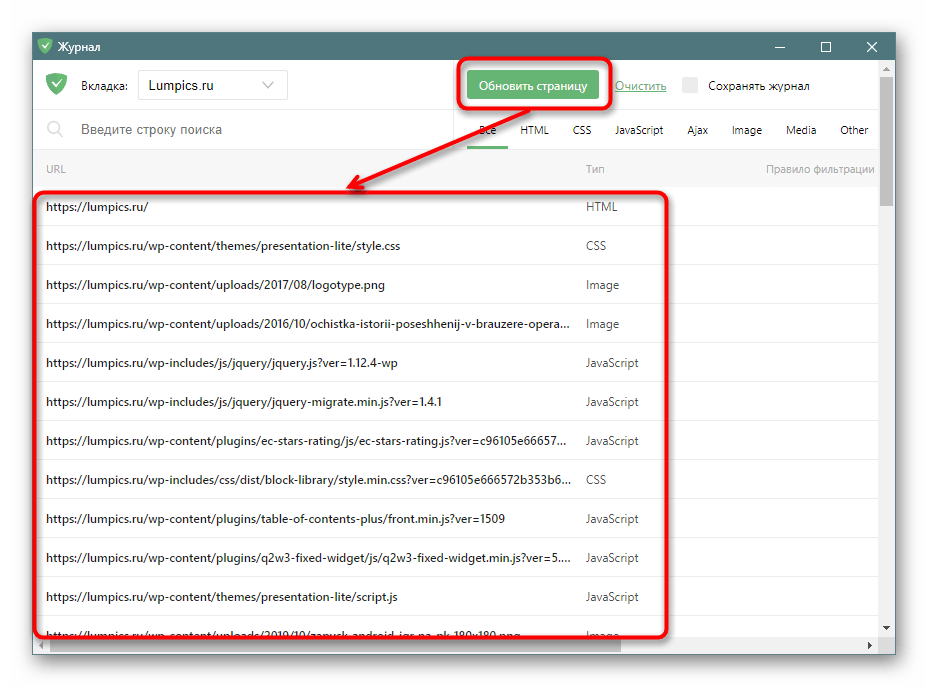
Кликая по каждому URL, вы будете получать новое окно с этой же информацией, а также предложением заблокировать элемент либо открыть его в отдельной вкладке как исходный код или медиаконтент.
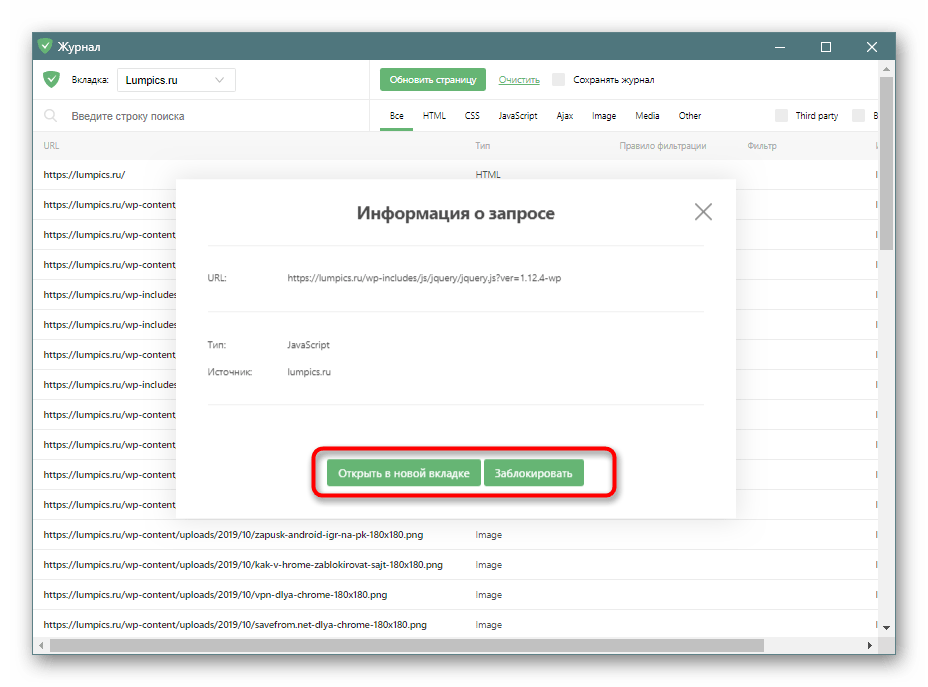
Репутация сайта
Каждому пользователю предлагается возможность не только просматривать информацию о статусе ресурса, но и влиять на нее. За это отвечают пункты «Пожаловаться на этот сайт» и «Отчет о безопасности сайта».
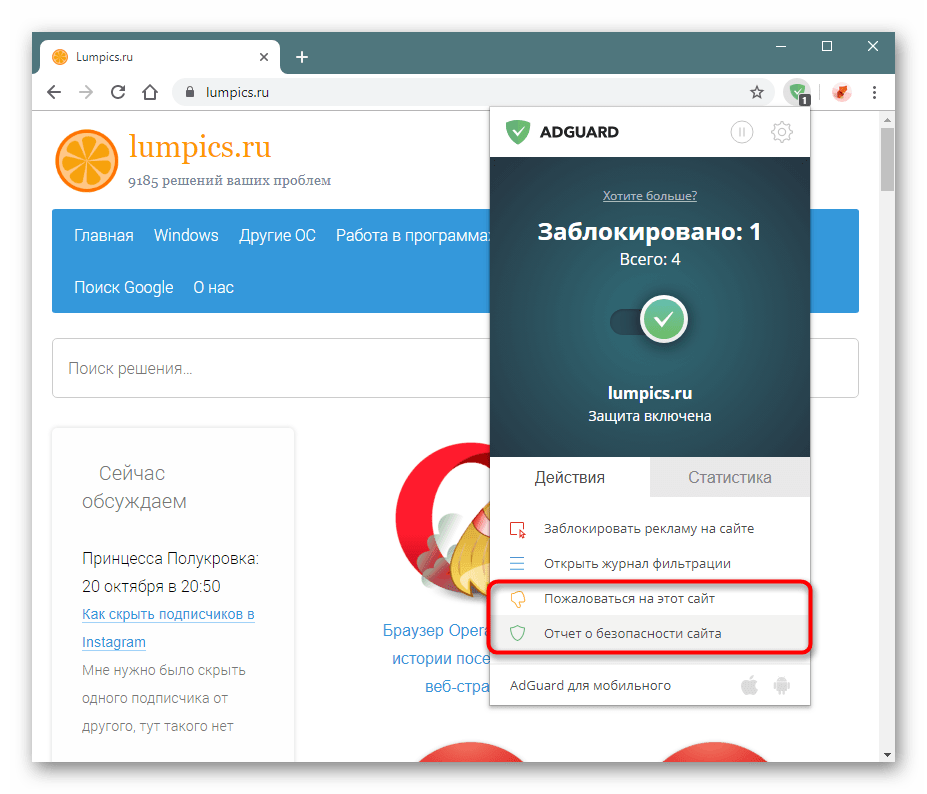
Если есть уверенность, что ресурс мошеннический, Адгуард не блокирует на нем рекламу или имеется неудобство другого характера, вы всегда в праве оставить на него жалобу. Весь процесс оформления будет состоять из 8 несложных шагов.
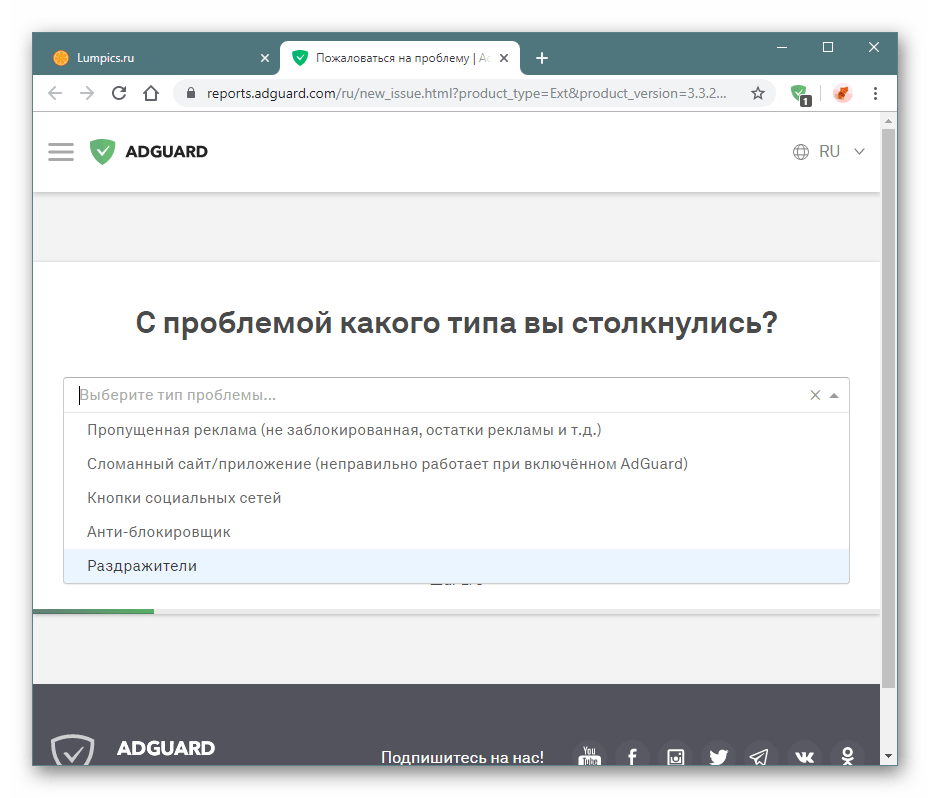
Попав на незнакомый сервис, вы можете узнать его репутацию, составленную на основе статистики сервиса Web of Trust — самого популярного продукта оценки безопасности всех сайтов интернета.
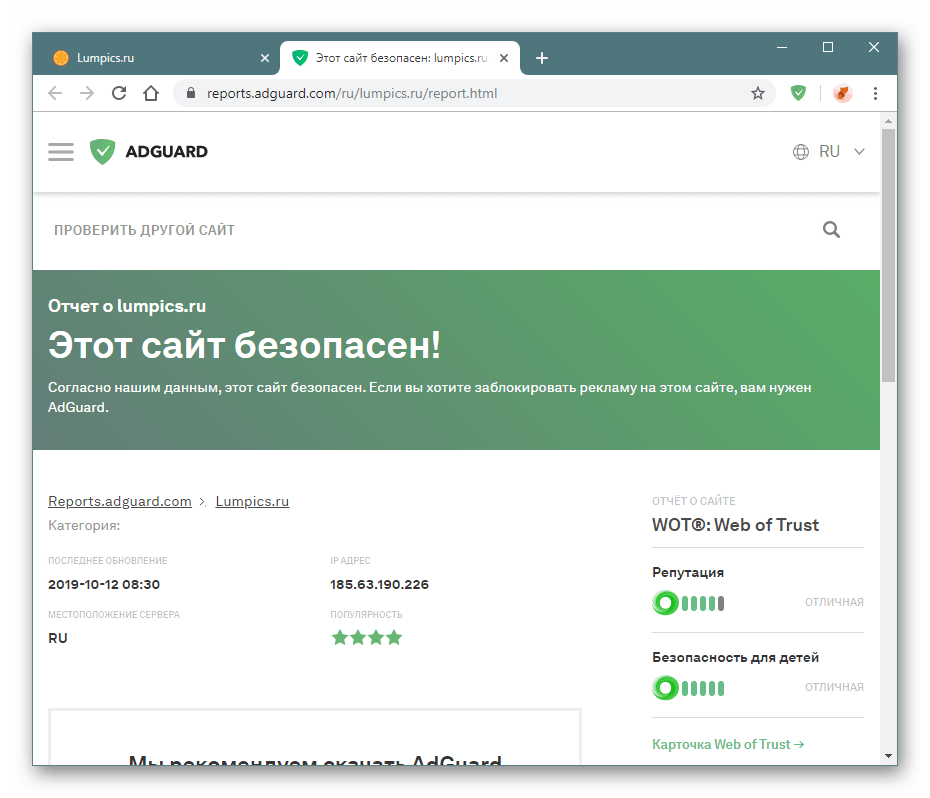
Просмотр статистики
Для общего развития вы можете узнать количество заблокированной рекламы этим расширением. Откройте его меню и переключитесь на вкладку «Статистика», где в виде графика и обычных показателей увидите данную информацию.
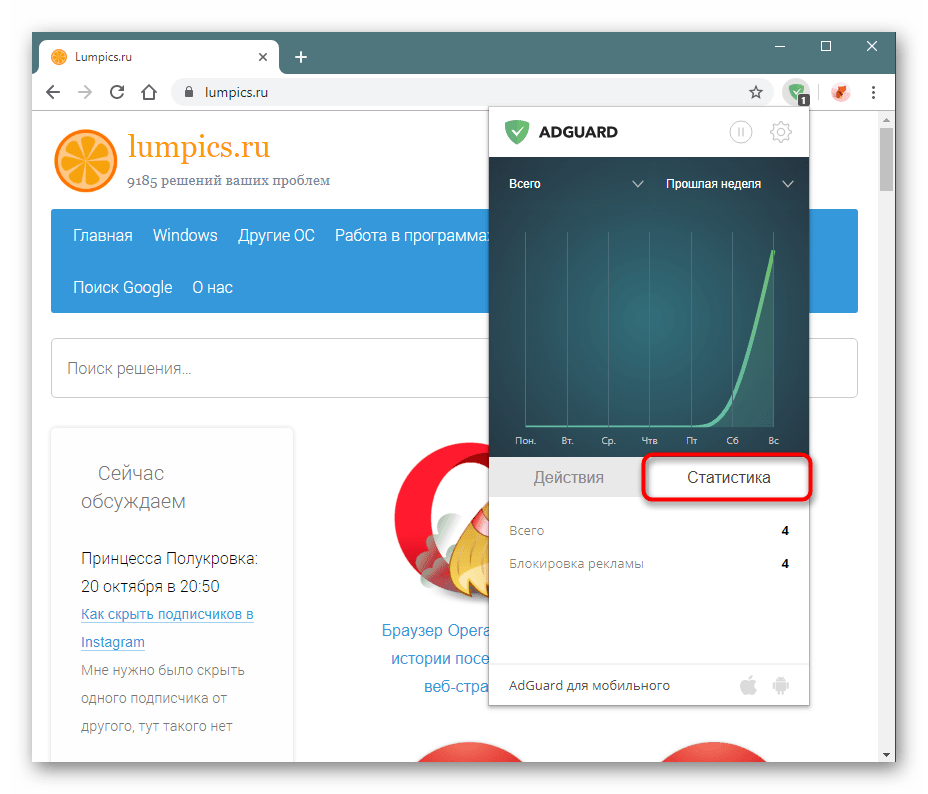
Временное выключение расширения
В любой момент на время приостанавливайте работу дополнения, открыв его меню и нажав на кнопку паузы. Адгуард перестанет работать на всех сайтах до того момента, пока вы не нажмете эту же кнопку повторно.
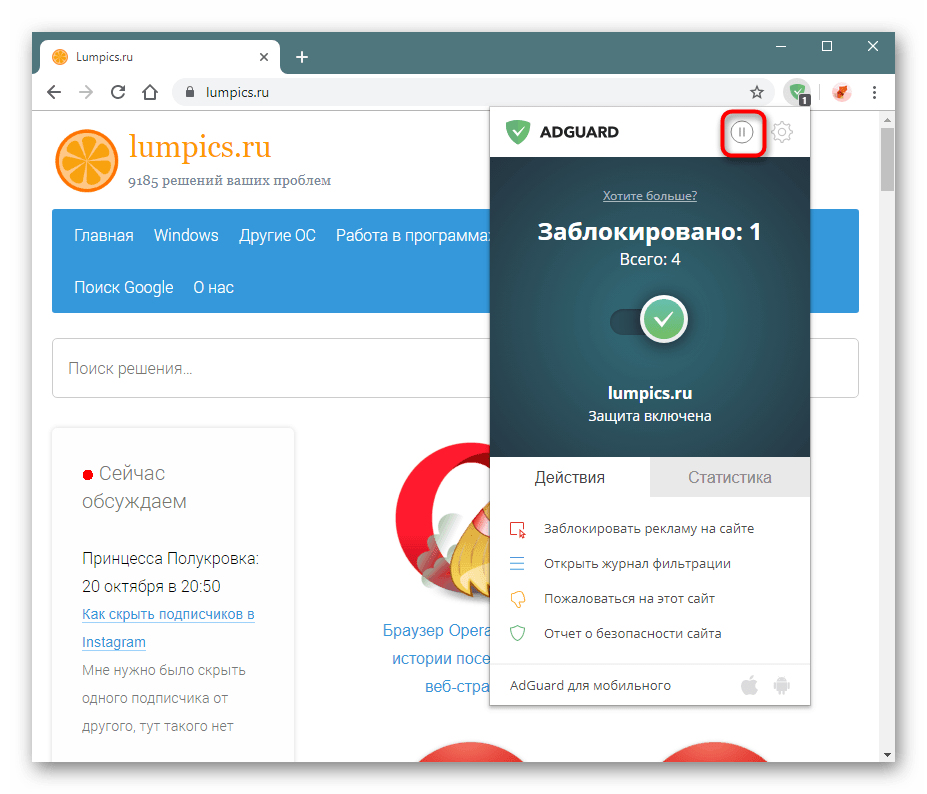
Дополнительные меню
Не всем нравится держать значок расширения на верхней панели. Для удобства такой категории юзеров Adguard добавило свои функции в контекстное меню, вызываемое правой кнопкой мыши по пустому месту страницы. Отсюда блокируется баннер и вызываются дополнительные инструменты.
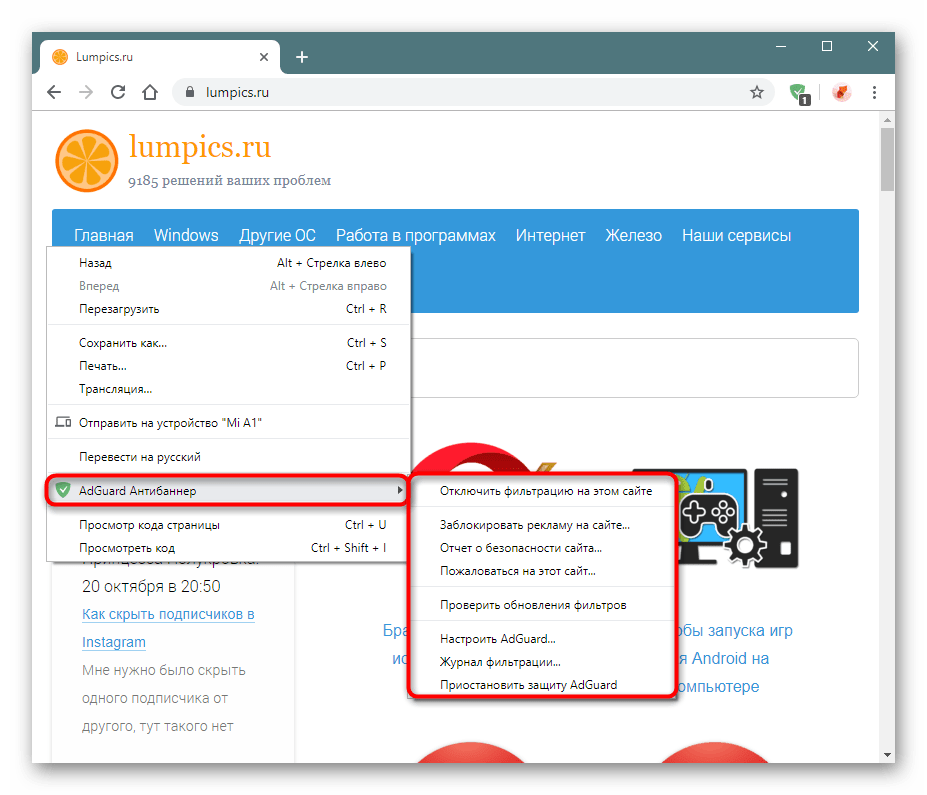
Еще один формат своих функций Адгуард дает в виде другого контекстного меню, открываемого правым кликом мыши по иконке расширения. Здесь все пункты, по сути, дублируют предыдущий вариант.
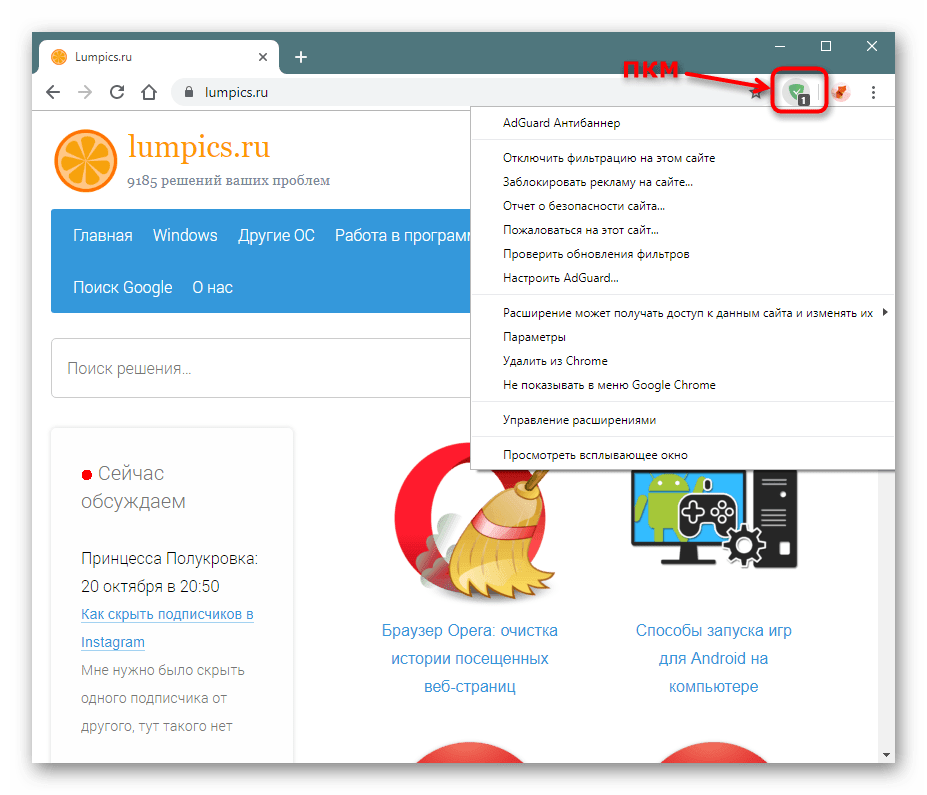
Настройки Adguard
Упоминания стоит и раздел с настройками, поскольку тут есть кое-что интересное. Попасть в меню можно разными способами, один из них — открытие меню и нажатие на кнопку в виде шестеренки.
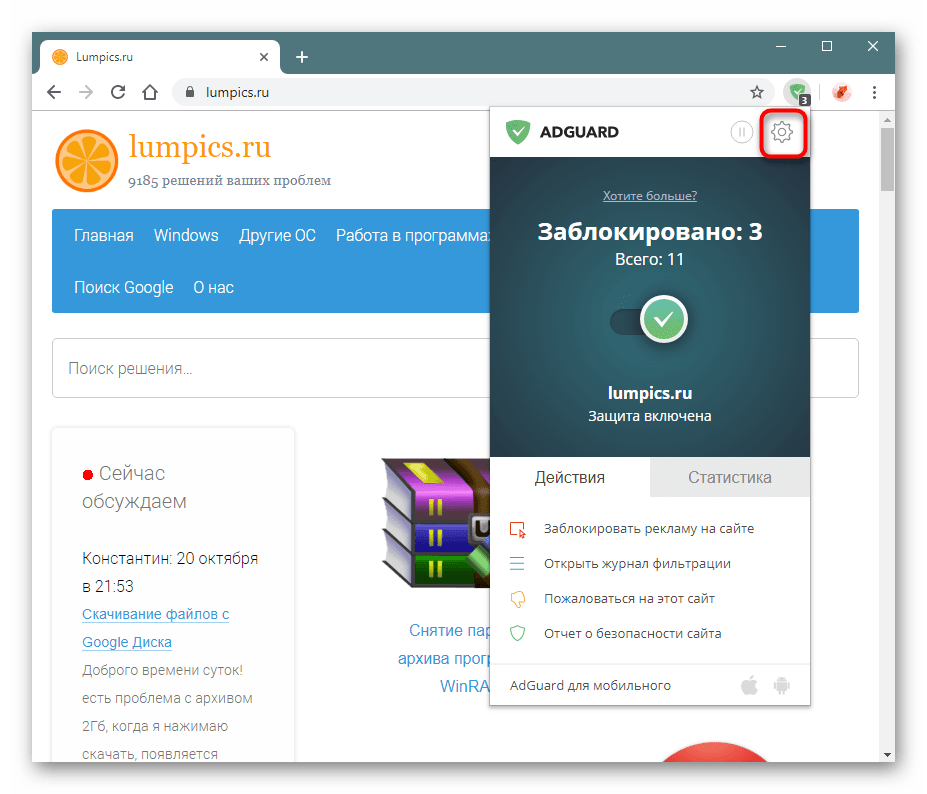
Через левую панель с содержимым переходите на интересующие вкладки. Некоторые из них мы опустили, поскольку останавливаться на их рассмотрении нет смысла, а вот самые важные кратко перечислим.
-
«Фильтры» позволяют включать или отключать видимость разнообразных составляющих сайта, которые так или иначе влияют на комфорт. К примеру, фильтр «Раздражители» скроет уведомления о том, что сайт использует cookie, сообщения и виджеты, не влияющие на функциональность самого ресурса, к которым относятся уведомления с просьбой отключить блокировщик рекламы. Более подробная информация о каждом фильтре указана внутри него — кликните и прочитайте описания скриптов.
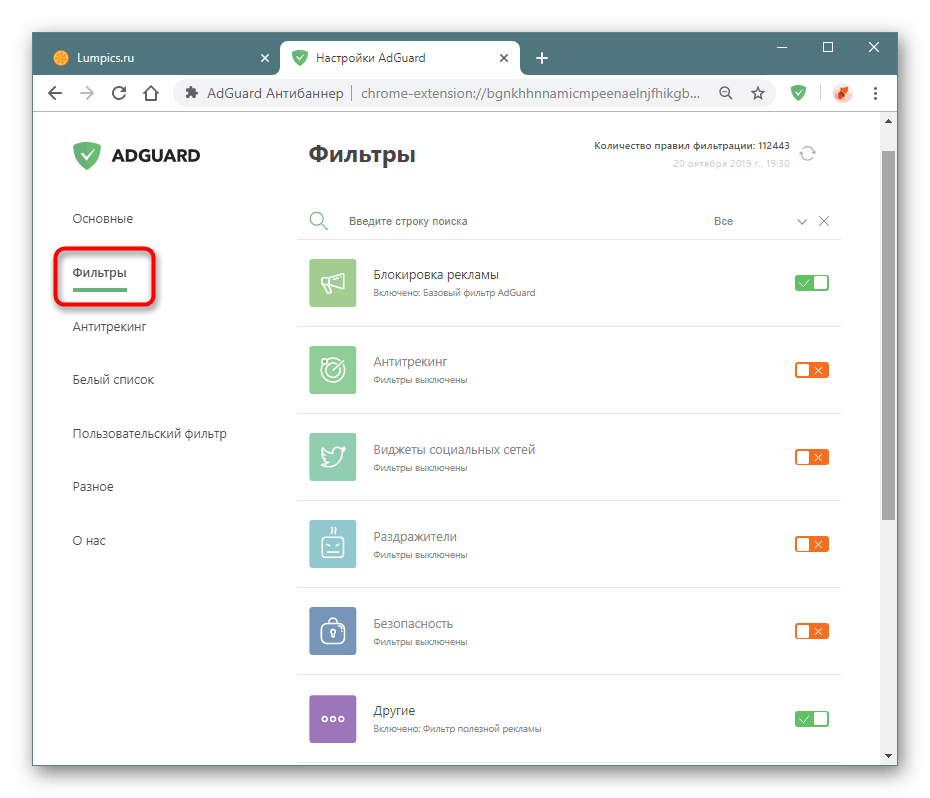
«Антитрекинг» состоит из нескольких подразделов, общий смысл которых — не дать инструментам отслеживания, установленным практически на каждый сайт, получать ваши данные. Пользователю разрешается управлять каждым пунктом. Отдельного упоминания заслуживает возможность отключения «WebRTC» — устаревшей технологии, которая из-за собственных уязвимостей может выдать ваш реальный IP в момент, когда вы подменяете свой веб-адрес. Если хотите получить больше приватности, рекомендуем обязательно включить ее, так как многие VPN/Proxy-расширения, особенно бесплатные, не предоставляют этого инструмента в комплекте.
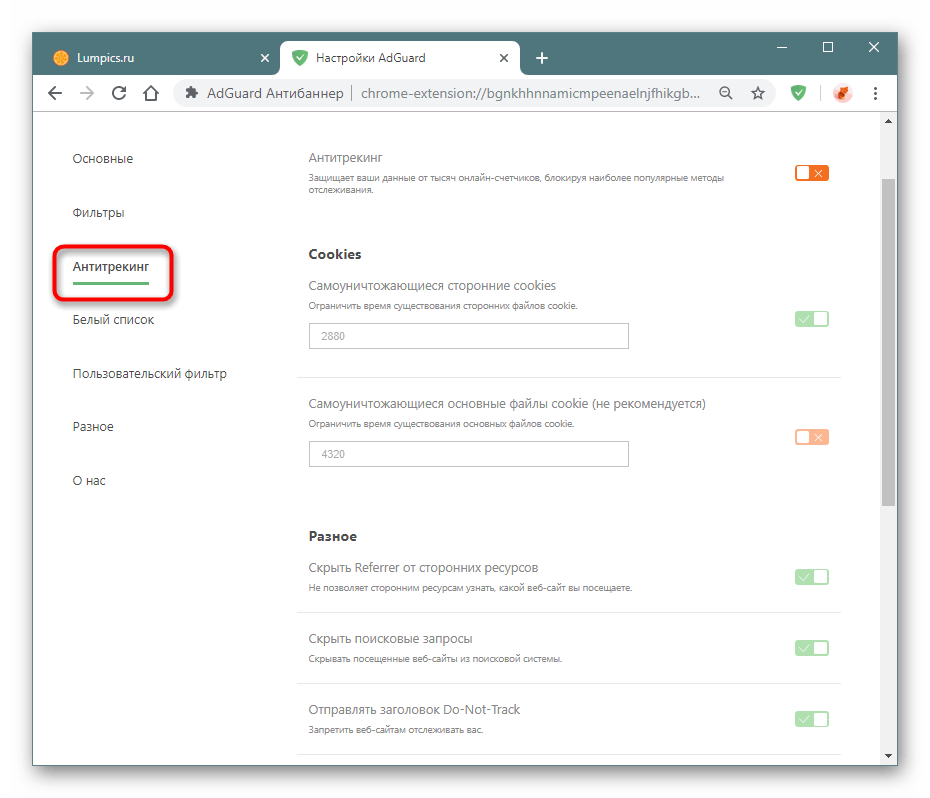
«Белый список» — опция составления списка веб-адресов, где объявления блокироваться не будут. Поддержите любимые проекты или видеоканалы, отключив блокировку рекламы. Созданный белый список легко превратить в черный, импортировать его, что пригодится при переустановке расширения/браузера/операционной системы. Этот перечень пополняется автоматически, как только вы отключите работу Адгуард на каком-то сайте выборочно.
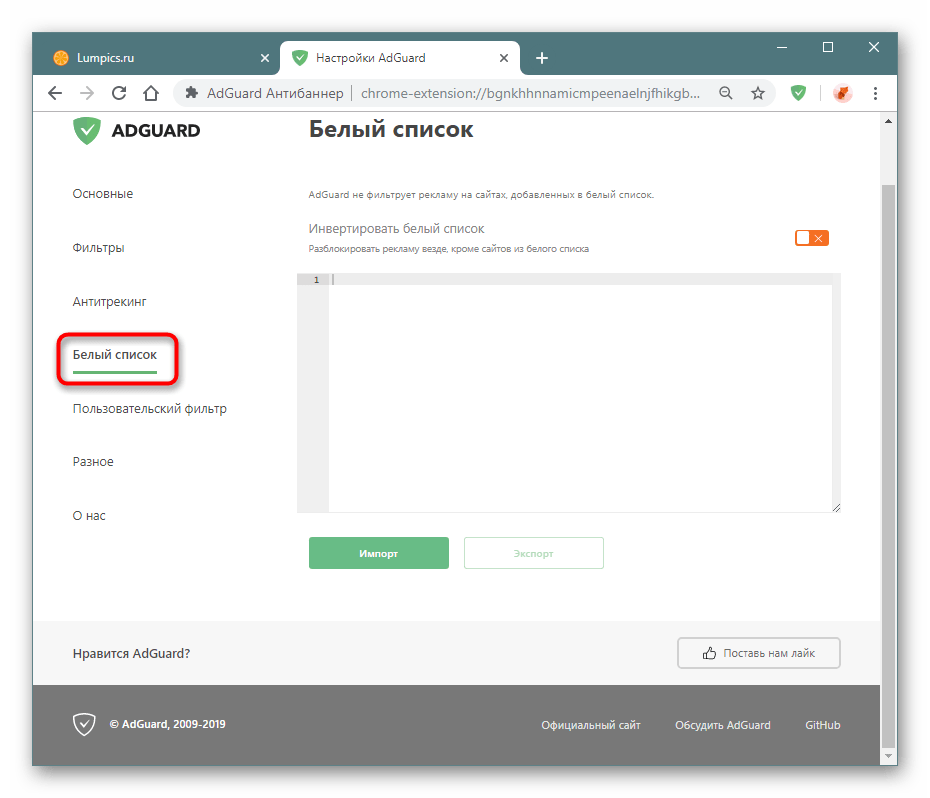
«Пользовательский фильтр». Сюда попадают все созданные вами правила, а именно вручную заблокированные элементы. Если что-то заблокировали случайно — заходите сюда и удаляйте. Данный список без труда редактируется вручную при наличии должных знаний HTML и CSS, а также импортируется подобно белому списку.
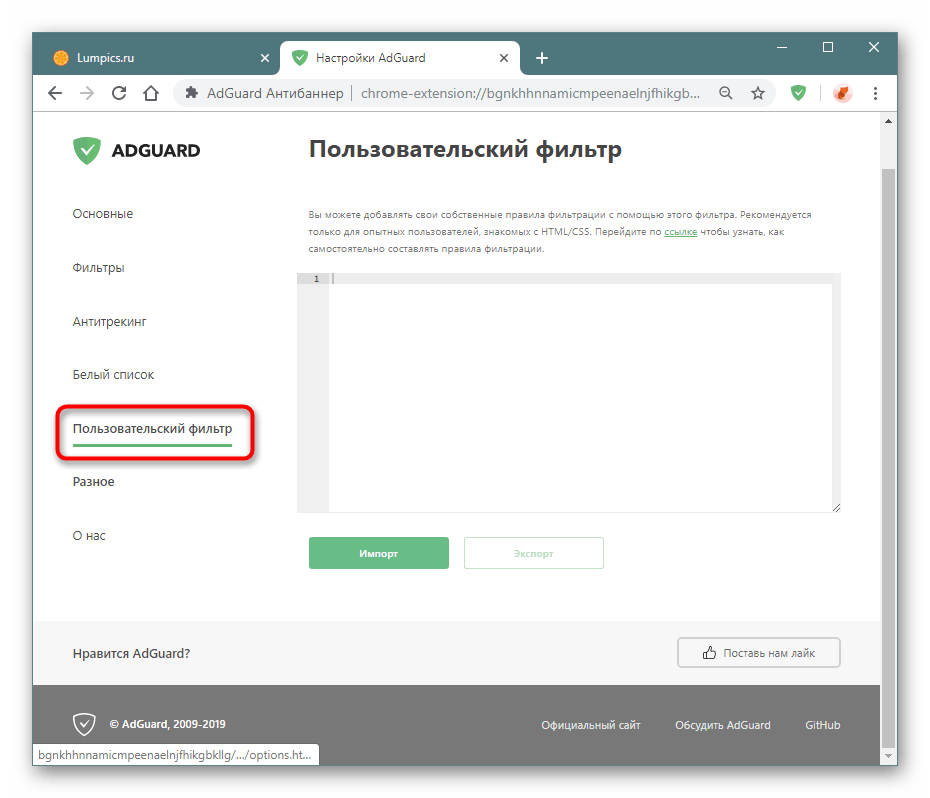
Это вся информация, которую мы хотели рассказать о блокировщике Adguard. Данное дополнение бесплатно, но при этом эффективно защищает вас от навязчивой рекламы, «жучков» и прочих элементов сайтов. При всей своей функциональности расширение не нагружает браузер и может быть установлено даже на слабые компьютеры и ноутбуки.
 Мы рады, что смогли помочь Вам в решении проблемы.
Мы рады, что смогли помочь Вам в решении проблемы.
Лучшие антибаннеры для Google Chrome
Если вы устали от раздражающей и агрессивной рекламы и не хотите тратить время на просмотр рекламных вставок при запуске видеороликов, то стоит установить блокировщик рекламы. На рынке существует множество приложений и расширений для Google Chrome, которые блокируют объявления и всплывающие окна, поэтому сделать свой выбор бывает непросто.
Важно отметить, что антибаннеры блокируют объявления в том числе и на качественных бесплатных веб-ресурсах, которые сильно зависят от рекламного дохода. Если вы хотите поддержать любимые сайты, то не забудьте добавить их в белый список рекламного фильтра.
Лучшие антибаннеры для Google Chrome
AdBlock

AdBlock является одним из самых популярных блокировщиков рекламы в мире. Расширение AdBlock для Chrome работает в автоматическом режиме, блокируя рекламу на статических веб-страницах и в онлайн видеороликах, например на Youtube. Данный антибаннер позволяет настраивать список исключений и тип блокируемых объявлений. Пользователь может добавлять собственные списки ресурсов для блокировки, что дает широкие возможности для персонализации.
При необходимости можно настроить удаление других элементов веб-страницы, например, кнопок социальных сетей, и защиту от некоторых вредоносных атак.
Adblock принимает участие в инициативе “Приемлемые объявления” (Acceptable Ads). Это означает, что расширение разрешает объявления, отвечающие определенным требованиям. В отношении системных ресурсов Adblock отличается повышенным аппетитом. Если вы любите открывать большое количество вкладок в браузере, то можете столкнуться с проблемами, когда реклама в видеороликах YouTube не блокируется.
AdBlock Plus

AdBlock Plus является старожилом рынка антибаннеров, но остается популярным и в наши дни. Расширение предлагает комплексный подход к блокировке нежелательной рекламы. AdBlock Plus для Chrome блокируют раздражающую рекламу, рекламные ролики перед видео, объявления в социальных сетях и всплывающие окна.
Благодаря удобному интерфейсу и настраиваемому списку фильтров вы можете точно определить, какие рекламные объявления вы хотите оставить, а какие больше не желаете видеть. В список исключений можно добавить любимые сайты. Кроме того, можно разрешить показ ненавязчивой рекламы на веб-ресурсах, которые придерживаются определенных правил.
Известно, что AdBlock Plus на платной основе может добавлять объявления определенных рекламодателей в белый список. Однако, у пользователя сохраняется возможность отключить отображение проплаченной рекламы.
AdGuard Антибаннер

AdGuard является еще одним популярным блокировщиком рекламы. AdGuard эффективно блокирует практически все виды рекламы на статических веб-страницах, в потоковом видео и в социальных сетях, а также надежно справляется с всплывающими окнами и выскакивающей рекламой на фоновых вкладках.
Расширение AdGuard для Chrome предлагает дополнительные возможности: блокировка и отслеживания нежелательного ПО, а именно дозвонщиков, рекламных приложений и других вредоносных программ. Одно из главных достоинств расширения – ускорение загрузки страниц и экономия пропускной способности сети.
Некоторые пользователи сообщают о раздражающих уведомлениях, которые пытаются побудить вас приобрести премиум-версию Adguard, которая позволяет блокировать рекламу во всех браузерах и даже в приложениях, но помимо этого расширение AdGuard имеет массу положительных отзывов от миллионов своих пользователей.
Ghostery

Расширение Ghostery для Chrome по принципу работы отличается от большинства перечисленных блокировщиков. Его основной функцией является блокировка веб-трекеров и инструментов аналитики, которые собирают информацию о вас, но расширение также предлагает эффективный собственный блокировщик рекламы.
Ghostery предлагает очень широкие возможности настройки, что привлекает опытных пользователей. Пользователь может заблокировать только определенные виды трекеров или объявлений. Ghostery детально анализирует посещаемую страницу и выводит подробную информацию о типах трекеров и рекламных объявлений на ресурсе. Затем вы можете удалить нежелательные элементы или целые блоки контента.
Чтобы настроить Ghostery как вам удобно, потребуется время. При блокировке некоторых элементов могут возникать проблемы отображения или частичная потеря функциональности веб-страниц. Потратьте немного времени, чтобы во всем разобраться, и Ghostery может стать вашим любимым контент-фильтром для браузера.
uBlock Origin

uBlock Origin – полностью бесплатный продукт с открытым исходным кодом. Аудитория расширения насчитывает более 10 миллионов пользователей, это один из самых популярных блокировщиков рекламы.
uBlock Origin для Chrome использует такие же списки блокировки, как AdBlock Plus, но также анализирует, какие стили и веб-элементы необходимы для оптимального отображения страницы. uBlock Origin очень эффективен против надоедливых всплывающих рекламных блоков. С другой стороны, большинство популярных браузеров обзавелись собственными блокировщиками всплывающих окон.
Пользователи могут использовать собственные фильтры uBlock для блокировки рекламы, вредоносного ПО, сайтов с угрозами для конфиденциальности. Однако, при необходимости можно воспользоваться собственными списками для фильтрации. Добавление сайтов в список исключений осуществляется очень просто – достаточно нажать большую кнопку в окне инструмента. uBlock предлагает подробную статистику своей работы с момента установки.
Альтернативные решения
Adguard DNS
Если вы не хотите ограничиваться блокировкой рекламы в Chrome, DNS-служба Adguard с акцентом на защиту конфиденциальности позволяет блокировать трекеры, рекламные блоки где-угодно, будь то стационарные компьютеры, мобильные устройства или смарт-ТВ и устройства «Интернета вещей». Всё что нужно для настройки – указать DNS-сервера для вашего подключения на устройстве или прямо на маршрутизаторе.
Pi-Hole
Pi-Hole предлагает продвинутое решение, позволяющее блокировать объявления на всех устройствах, подключенных к домашней сети. Вам понадобится одноплатный компьютер Raspberry Pi и некоторых уровень технических знаний. Весь сетевой трафик будет проходить через отдельное устройство, на котором будет происходить фильтрация контента.
С помощью веб-интерфейса вы сможете управлять настройками отображения на всех устройствах, выполнять мониторинг трафика и снижать нагрузку на сеть за счет блокировки рекламы до ее загрузки.
uMatrix
Расширение uMatrix от разработчика uBlock Origin – интерактивный блокировщик любых типов запросов браузера. Решение позволяет запретить загрузку скриптов, фреймов, плагинов, рекламы и прочего нежелательного контента. Таким образом оно предоставляет пользователю полный контроль над загружаемыми данными при открытии веб-сайтов в браузере.
ScriptSafe
ScriptSafe отлично справляется с блокировкой большинства скриптов Java, JavaScript и других скриптов, которые автоматически запускаются на посещаемых вами сайтах. Данное решение эффективно против любых видов рекламы.
При использовании ScriptSafe возможна блокировка полезного контента. Для настройки ScriptSafe понадобится время – вы можете использовать многочисленные опции конфигурации, а также ручные команды.
Malwarebytes
Если вы хотите блокировать рекламные объявления, потому что вас беспокоит их возможность распространять вредоносное ПО, то обычного блокировщика рекламы может быть недостаточно. Такие инструменты, как Malwarebytes с активной защитой в режиме реального времени обезопасят от редиректов и вредоносных сайтов. Они могут работать совместно с антибаннерами, обеспечивая дополнительный уровень защиты.

A managed AdBock powered by AdGuardHome with DoH & DoT enabled
filter ads from DNS
- 微博
- 豆瓣
- QR Code
AdGuard Home is a network-wide ad-and-tracker blocking DNS server. Its purpose is to let you control your entire network and all your devices, and it does not require using a client-side program. It is a fully-fledged server application which runs on a separate machine (your home router or even a remote VPS), and provide cross-device protection over your network with a mechanism to actively block certain requests from the websites you visit. In this short guide, I will show you how to setup your own AdGuard Home on a VPS (preferred Ubuntu 18.04+).
How does AdGuard Home work?
Whenever you navigate to a website using its URL (https://baidu.com, for example), your device needs to know which IP address that domain refers to. In order to determine the IP address, your device makes a DNS (domain name system 1 ) query to a DNS nameservers which will respond with a DNS record for that particular domain, containing its IP address(es) and many other information.
But how does your device know which DNS servers to call for each request? Well, it’s generally the job of your router’s DHCP 2 . It is entirely possible to override the DNS server on the router, but for most people won’t do that and leave the one configured by your ISP (Internet service provider).
There are thousands of public DNS servers out in the world. Like Google’s public DNS servers (8.8.8.8 & 8.8.4.4), or Cloudflare’s 1.1.1.1. When you’re running the AdGuard Home in your network, you can configure your router’s DHCP service to use AdGuard Home’s DNS address as the DNS nameservers instead. Doing so, AdGuard Home now has carte blanche to device which DNS queries are allowed, and which ones are blocked.
AdGuard Home is effectively a DNS proxy, whereby it acts as your network’s primary DNS nameservers, filter requests, then relays the requests that satisfy your configured filters to certain “upstream” DNS nameservers, which does the real DNS resolution.
So, AdGuard Home is working at the DNS level that guards your DNS requests with a layer of filtering.
Install AdGuard Home on VPS
This section is originated from AdGuard Home’s official wiki. All commands are adapted to a Ubuntu server.
Initial installation
Install necessary requirement:
Download AdGuard Home’s binaries and unpack it:
Then, install AdGuard Home as a system service:
If no errors prompt, AdGuard Home is now running on the server.
Here are the other commands you might need to control the service.
- sudo ./AdGuardHome -s uninstall — uninstall the AdGuard Home service.
- sudo ./AdGuardHome -s start — start the service.
- sudo ./AdGuardHome -s stop — stop the service.
- sudo ./AdGuardHome -s restart — restart the service.
- sudo ./AdGuardHome -s status — check the status of the service.
You can also use systemctl to manage the AdGuardHome service:
- sudo systemctl start AdGuardHome
- sudo systemctl restart AdGuardHome
- …
After installation, we can access the AdGuard Home’s web interface on port 3000 (by default). For example, http://1.2.3.4:3000 . Replace 1.2.3.4 with your VPS’s public IP address, or a bound domain name.
Follow the instructions on the web interface to finish the setup.
Some ports maybe used by other programs on the same server, just replace them with desired ones and allow traffics of these ports via your firewall. I have set the default web interface port to 3000 instead of 80 , which is already consumed by Nginx.
If you need to use the 53 port (normal DNS port via UDP), just follow up the following section.
Getting rid of systemd-resolved consuming port 53
In case the 53 port is used by systemd-resolved, and you still need to use the 53 port for AdGuard Home for traditional DNS service, you can get rid of systemd-resolved using 53 port safely:
Set DNS and FallbackDNS in resolved.conf , and comment out & set DNSStubListener=no . For example:
Then, we need to link the configured file:
Now, it’s safe to config the 53 port in AdGuard Home.
If you have used other port in AdGuard Home during setting up, you can go to AdGuardHome’s folder, edit the port number in AdGuardHome.yaml , then restart AdGuard Home service to take effect.
Enable DNS-over-HTTPS & DNS-over-TLS
Both DNS-over-HTTPS (DoH) and DNS-over-TLS (DoH) are based on TLS encryption 3 so in order to use them, you will need to acquire an SSL certificate for your registered domain name. You can get the certificate for free from Let’s Encrypt, and follow the steps in a previous post to get a certificate with Nginx.
Here’s another example to get an SSL certificate using DNS challenge instead of using Nginx:
In the end, you’ll get two .pem files that required by AdGuard Home:
- fullchain.pem – your PEM-encoded SSL certificate
- privkey.pem – your PEM-encoded private key
Now, open AdGuard Home’s web interface ( your-server-ip:3000 , for example) and go to Settings > Encryption settings . Follow the page’s instructions and set Server name to your desired domain name and configure a port number for HTTPS port (yes, you can use ports other than 443 ). Please leave the default port number 853 for DNS-over-TLS port to work properly.
In the Certificates section, set the file path refer to the .pem files:
- Set a certificates file path: /etc/letsencrypt/live/domain.example.com/fullchain.pem
- Set a private key file: /etc/letsencrypt/live/domain.example.com/privkey.pem
Then, don’t forget to Save config .
Filters
The core function of AdGuard Home is to filter DNS queries. But that relies on the filters you defined.
AdGuard Home offers you a list of filters to choose, just tick the ones you needed.
More available ad-filters can be found at https://filterlists.com/.
DNSMASQ China list
A recent upgrade of AdGuard Home enables us to specify DNS upstream for the specific domain, syntax like:
So, I’ve created a script see this gist to generate a upstream_dns_file that adapts the https://github.com/felixonmars/dnsmasq-china-list.
The same idea can be adopted to other countries or regions. But I’m not really into this manner since load-balancing is not working on the specific domain(s).
Configure in multiple devices
Android
Please note that encrypted DNS protocols are supported only on Android 9 and above.
To configure it, go to Setting > Network & internet > Advanced > Private DNS and enter your domain name there.
On my OnePlus phone (OxygenOS 9.0.9), it’s Settings > WiFi & Internet > Private DNS .
You can try my AdGuard Home with cHVibGljZG5zLmZyYW5raW5kZXYuY29t (base64, double click to reveal the address) to have a taste. Note that query logs are enabled on my side…
Firefox & Chrome
Firefox now supports DoH, we can manually enabling and disabling DNS-over-HTTPS at Preferences > General > Network Setting > Enable DNS over HTTPS .
Change to Custom in the Use Provider and set the query url to the one shown on AdGuard Home’s web interface under Setup guide .
The same to Chrome’s settings, but I haven’t use Chrome for a long time. This post may help for Chrome users: https://techcodex.com/how-to-enable-dns-over-https-doh-in-firefox-and-chrome/.
Also, there’s a long list of available DoH server you can choose: https://github.com/curl/curl/wiki/DNS-over-HTTPS. Some of them also configured with AdBlock filters.
It seems that we can also specify the DoH on Firefox for Android, details are discussed here: https://android.stackexchange.com/questions/214574/how-do-i-enable-dns-over-https-on-firefox-for-android. If you’re using older Android versions, worth to try DoH inside a browser.
iOS 14 & macOS Big Sur
Apple natively supports encrypted DoH & DoT starting from this year. As long as the system was upgraded, we can manually enable our AdGuard Home service on Apple devices.
Go to AdGuard Home’s web interface, under Setup guide panel you can download the iOS and macOS configuration file in the DNS Privacy section. Of course, you can set up “Client ID” for more detailed configurations for different clients.
After you get the *.mobileconfig config file, see below to continue configs on devices:
iOS:
There are various ways to install the mobile config:
- Share this config file through iCloud, click it directly from Files on iOS, it will say Profile Downloaded .
- Email yourself the file and open it from Safari.
- share this file with AirDrop to you iOS device, it will automatic set this file to General -> Profiles .
- Upload it to a web server, and then open it from Safari.
After you receive the profile file, go to Settings -> General -> Profiles , you’ll see there’s a downloaded profile item. Tap on it, check if everything is right, and then install it.
Go to Settings -> General -> VPN & Network -> DNS . There you will find all installed DNS servers, just select one.
macOS Big Sur:
Double-click the resulting adg.mobileconfig file in Finder. You will receive a notification that a profile is installed and waiting for review ( System Preferences -> Profiles ). Approve the new profile, then go on settings.
It will warn that the file is unsigned, but this just means it was not cryptographically signed and distributed, which is standard for DIY configuration profiles…
Cheers, now you enabled encrypted DNS with your AdGuard Home.
The Domain Name System (DNS) is a hierarchical and decentralized naming system for computers, services, or other resources connected to the Internet or a private network. Link ↩
The Dynamic Host Configuration Protocol (DHCP) is a network management protocol used on UDP/IP networks whereby a DHCP server dynamically assigns an IP address and other network configuration parameters to each device on a network so they can communicate with other IP networks. Link ↩
Transport Layer Security (TLS), and its now-deprecated predecessor, Secure Sockets Layer (SSL), are cryptographic protocols designed to provide communications security over a computer network. Link ↩
Лучшие антибаннеры для Google Chrome
Если вы устали от раздражающей и агрессивной рекламы и не хотите тратить время на просмотр рекламных вставок при запуске видеороликов, то стоит установить блокировщик рекламы. На рынке существует множество приложений и расширений для Google Chrome, которые блокируют объявления и всплывающие окна, поэтому сделать свой выбор бывает непросто.
Важно отметить, что антибаннеры блокируют объявления в том числе и на качественных бесплатных веб-ресурсах, которые сильно зависят от рекламного дохода. Если вы хотите поддержать любимые сайты, то не забудьте добавить их в белый список рекламного фильтра.
Лучшие антибаннеры для Google Chrome
AdBlock

AdBlock является одним из самых популярных блокировщиков рекламы в мире. Расширение AdBlock для Chrome работает в автоматическом режиме, блокируя рекламу на статических веб-страницах и в онлайн видеороликах, например на Youtube. Данный антибаннер позволяет настраивать список исключений и тип блокируемых объявлений. Пользователь может добавлять собственные списки ресурсов для блокировки, что дает широкие возможности для персонализации.
При необходимости можно настроить удаление других элементов веб-страницы, например, кнопок социальных сетей, и защиту от некоторых вредоносных атак.
Adblock принимает участие в инициативе “Приемлемые объявления” (Acceptable Ads). Это означает, что расширение разрешает объявления, отвечающие определенным требованиям. В отношении системных ресурсов Adblock отличается повышенным аппетитом. Если вы любите открывать большое количество вкладок в браузере, то можете столкнуться с проблемами, когда реклама в видеороликах YouTube не блокируется.
AdBlock Plus

AdBlock Plus является старожилом рынка антибаннеров, но остается популярным и в наши дни. Расширение предлагает комплексный подход к блокировке нежелательной рекламы. AdBlock Plus для Chrome блокируют раздражающую рекламу, рекламные ролики перед видео, объявления в социальных сетях и всплывающие окна.
Благодаря удобному интерфейсу и настраиваемому списку фильтров вы можете точно определить, какие рекламные объявления вы хотите оставить, а какие больше не желаете видеть. В список исключений можно добавить любимые сайты. Кроме того, можно разрешить показ ненавязчивой рекламы на веб-ресурсах, которые придерживаются определенных правил.
Известно, что AdBlock Plus на платной основе может добавлять объявления определенных рекламодателей в белый список. Однако, у пользователя сохраняется возможность отключить отображение проплаченной рекламы.
AdGuard Антибаннер

AdGuard является еще одним популярным блокировщиком рекламы. AdGuard эффективно блокирует практически все виды рекламы на статических веб-страницах, в потоковом видео и в социальных сетях, а также надежно справляется с всплывающими окнами и выскакивающей рекламой на фоновых вкладках.
Расширение AdGuard для Chrome предлагает дополнительные возможности: блокировка и отслеживания нежелательного ПО, а именно дозвонщиков, рекламных приложений и других вредоносных программ. Одно из главных достоинств расширения – ускорение загрузки страниц и экономия пропускной способности сети.
Некоторые пользователи сообщают о раздражающих уведомлениях, которые пытаются побудить вас приобрести премиум-версию Adguard, которая позволяет блокировать рекламу во всех браузерах и даже в приложениях, но помимо этого расширение AdGuard имеет массу положительных отзывов от миллионов своих пользователей.
Ghostery

Расширение Ghostery для Chrome по принципу работы отличается от большинства перечисленных блокировщиков. Его основной функцией является блокировка веб-трекеров и инструментов аналитики, которые собирают информацию о вас, но расширение также предлагает эффективный собственный блокировщик рекламы.
Ghostery предлагает очень широкие возможности настройки, что привлекает опытных пользователей. Пользователь может заблокировать только определенные виды трекеров или объявлений. Ghostery детально анализирует посещаемую страницу и выводит подробную информацию о типах трекеров и рекламных объявлений на ресурсе. Затем вы можете удалить нежелательные элементы или целые блоки контента.
Чтобы настроить Ghostery как вам удобно, потребуется время. При блокировке некоторых элементов могут возникать проблемы отображения или частичная потеря функциональности веб-страниц. Потратьте немного времени, чтобы во всем разобраться, и Ghostery может стать вашим любимым контент-фильтром для браузера.
uBlock Origin

uBlock Origin – полностью бесплатный продукт с открытым исходным кодом. Аудитория расширения насчитывает более 10 миллионов пользователей, это один из самых популярных блокировщиков рекламы.
uBlock Origin для Chrome использует такие же списки блокировки, как AdBlock Plus, но также анализирует, какие стили и веб-элементы необходимы для оптимального отображения страницы. uBlock Origin очень эффективен против надоедливых всплывающих рекламных блоков. С другой стороны, большинство популярных браузеров обзавелись собственными блокировщиками всплывающих окон.
Пользователи могут использовать собственные фильтры uBlock для блокировки рекламы, вредоносного ПО, сайтов с угрозами для конфиденциальности. Однако, при необходимости можно воспользоваться собственными списками для фильтрации. Добавление сайтов в список исключений осуществляется очень просто – достаточно нажать большую кнопку в окне инструмента. uBlock предлагает подробную статистику своей работы с момента установки.
Альтернативные решения
Adguard DNS
Если вы не хотите ограничиваться блокировкой рекламы в Chrome, DNS-служба Adguard с акцентом на защиту конфиденциальности позволяет блокировать трекеры, рекламные блоки где-угодно, будь то стационарные компьютеры, мобильные устройства или смарт-ТВ и устройства «Интернета вещей». Всё что нужно для настройки – указать DNS-сервера для вашего подключения на устройстве или прямо на маршрутизаторе.
Pi-Hole
Pi-Hole предлагает продвинутое решение, позволяющее блокировать объявления на всех устройствах, подключенных к домашней сети. Вам понадобится одноплатный компьютер Raspberry Pi и некоторых уровень технических знаний. Весь сетевой трафик будет проходить через отдельное устройство, на котором будет происходить фильтрация контента.
С помощью веб-интерфейса вы сможете управлять настройками отображения на всех устройствах, выполнять мониторинг трафика и снижать нагрузку на сеть за счет блокировки рекламы до ее загрузки.
uMatrix
Расширение uMatrix от разработчика uBlock Origin – интерактивный блокировщик любых типов запросов браузера. Решение позволяет запретить загрузку скриптов, фреймов, плагинов, рекламы и прочего нежелательного контента. Таким образом оно предоставляет пользователю полный контроль над загружаемыми данными при открытии веб-сайтов в браузере.
ScriptSafe
ScriptSafe отлично справляется с блокировкой большинства скриптов Java, JavaScript и других скриптов, которые автоматически запускаются на посещаемых вами сайтах. Данное решение эффективно против любых видов рекламы.
При использовании ScriptSafe возможна блокировка полезного контента. Для настройки ScriptSafe понадобится время – вы можете использовать многочисленные опции конфигурации, а также ручные команды.
Malwarebytes
Если вы хотите блокировать рекламные объявления, потому что вас беспокоит их возможность распространять вредоносное ПО, то обычного блокировщика рекламы может быть недостаточно. Такие инструменты, как Malwarebytes с активной защитой в режиме реального времени обезопасят от редиректов и вредоносных сайтов. Они могут работать совместно с антибаннерами, обеспечивая дополнительный уровень защиты.
Adguard для Google Chrome скачать бесплатно
Описание программы
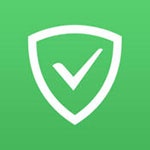
Adguard для Google Chrome – программное дополнение для популярного браузера, блокирующее рекламные баннеры и всплывающие окна. Обеспечивает надежную защиту от назойливой рекламы на большинстве ресурсов. В числе таковых видеохостинг YouTube и социальные сети Facebook, ВКонтакте.
Данный продукт может блокировать видеорекламу и анимированные ролики на сайтах, скрывает текстовые объявления. Повышает скорость загрузки страниц, тем самым помогая сэкономить трафик.
Адгуард для Гугл Хром не имеет собственного графического интерфейса и является плагином. Установить его можно в магазине расширений поисковой системы Google. Помимо блокировки рекламы, этот модуль предотвращает инсталляцию шпионского и рекламного программного обеспечения. Защищает от фишинговых сайтов, скрывает пользовательские данные, предотвращает слежение в интернете.
Этот компактный плагин заинтересует всех активных пользователей интернета, нацеленных на комфортный и безопасный серфинг.
Рекомендуем последнюю версию Adguard для Google Chrome скачать бесплатно без вирусов, рекламы, регистрации и смс с официального сайта.
Новые программы
 Chromium
Chromium Adobe Reader
Adobe Reader MediaGet
MediaGet MP3 Cutter
MP3 Cutter Opera
Opera Burn4Free
Burn4Free Facebook
Facebook PhotoScape
PhotoScape- Win Toolkit
 FullUpdate
FullUpdate Auslogics BoostSpeed
Auslogics BoostSpeed VKMusic
VKMusic
© Copyright 2018 МоиПрограммы — каталог программного обеспечения.









